2025-03-26 12:02:03来源:nipaoa 编辑:佚名
在这个网络无处不在的时代,电脑失去网络连接无疑是一场“数字灾难”。无论是工作、学习还是娱乐,没有网络都会让我们陷入困境。别担心,接下来,我们就为你揭秘解决电脑无网络问题的十五个有效方法,让你轻松摆脱“离线”烦恼,重新拥抱网络世界!
有时候,问题可能出在最简单的地方——电脑的网络连接开关。确保你的无线网络开关或有线网络端口已经打开,并且没有被禁用。
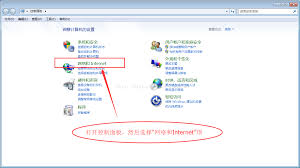
路由器和调制解调器是连接你和网络世界的桥梁。如果它们出了问题,你的电脑自然就无法上网。尝试重启这些设备,看是否能解决问题。
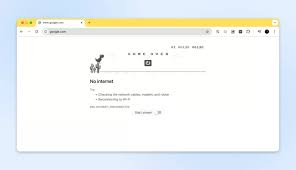
过时的网络驱动程序可能会导致网络连接不稳定。前往设备管理器,检查并更新你的网络适配器驱动程序,确保它们与你的操作系统兼容。
如果你使用的是有线网络连接,检查网络电缆是否插紧,以及电缆本身是否有损坏。有时候,一个小小的松动或破损就可能导致网络中断。
在设备管理器中,找到你的网络适配器,右键点击并选择“禁用设备”。等待几秒钟后,再次右键点击并选择“启用设备”。这个简单的操作有时能解决网络问题。
打开命令提示符(cmd),输入“ipconfig /release”释放当前ip地址,然后输入“ipconfig /renew”更新ip地址。这有助于解决ip地址冲突问题。
防火墙可能会阻止你的电脑访问网络。检查你的防火墙设置,确保没有阻止你的网络连接。
在命令提示符中输入“ipconfig /flushdns”清除dns缓存。这有助于解决dns解析问题,从而恢复网络连接。
在windows设置中,找到“网络和internet”选项,选择“状态”,然后点击“网络重置”。这将重置你的网络设置,可能有助于解决网络问题。
有时候,网络问题可能出在你的网络服务提供商身上。访问isp的官方网站或社交媒体页面,查看是否有关于网络中断或维护的通知。
如果你的电脑支持有线连接,尝试使用有线网络代替无线网络。这有助于排除无线网络信号不稳定的问题。
如果你的电脑无法连接到无线网络,检查无线信号强度。确保你的电脑在路由器信号范围内,并尽量减少信号干扰源(如微波炉、蓝牙设备等)。
如果可能的话,尝试将你的电脑连接到其他网络(如朋友家的wi-fi或公共wi-fi)。这有助于确定问题是否出在你的网络上。
如果你的电脑在最近的网络更新或更改后出现了网络问题,尝试将系统恢复到之前的还原点。这有助于撤销可能导致问题的更改。
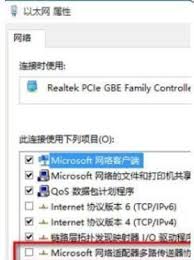
如果以上方法都无法解决你的问题,那么可能是时候寻求专业帮助了。联系你的网络服务提供商或电脑制造商的技术支持团队,让他们为你提供进一步的帮助。
通过这十五个有效方法,你应该能够解决大多数电脑无网络的问题。记住,保持耐心和冷静是关键。希望这篇文章能帮助你重新连接网络世界,享受数字生活的便捷与乐趣!
Copyright 2024 www.meigaotou.com 【牛皮游戏】 版权所有 浙ICP备2024095705号-2